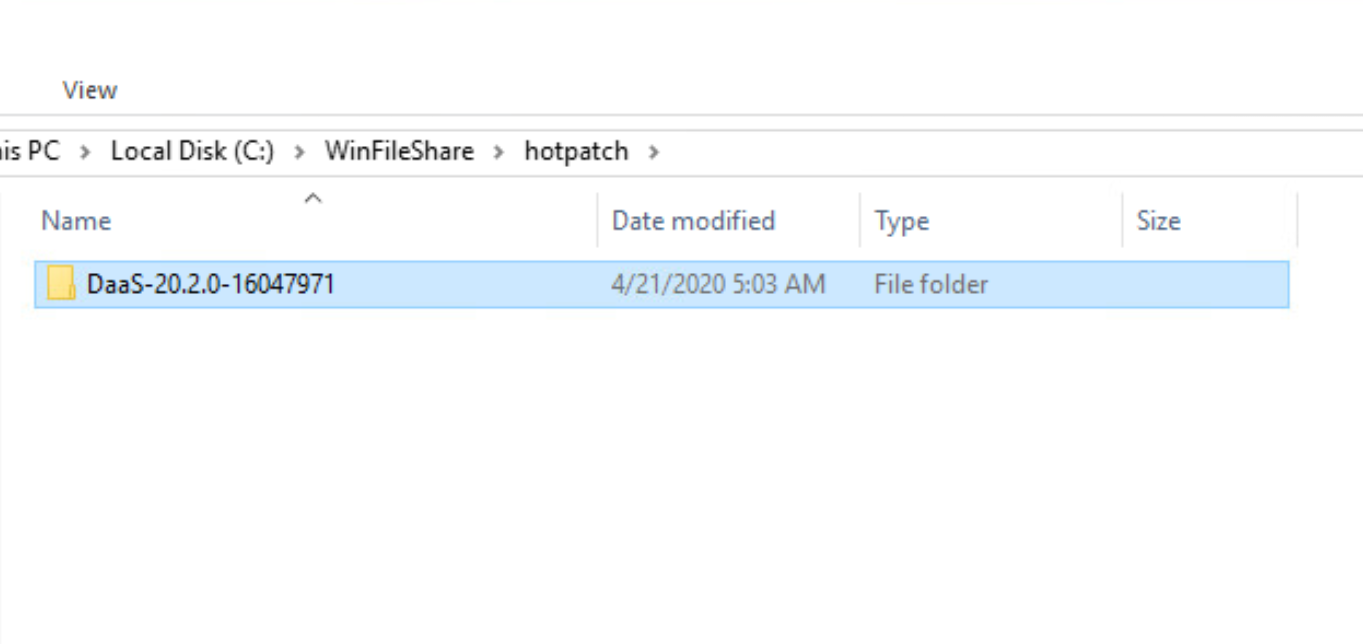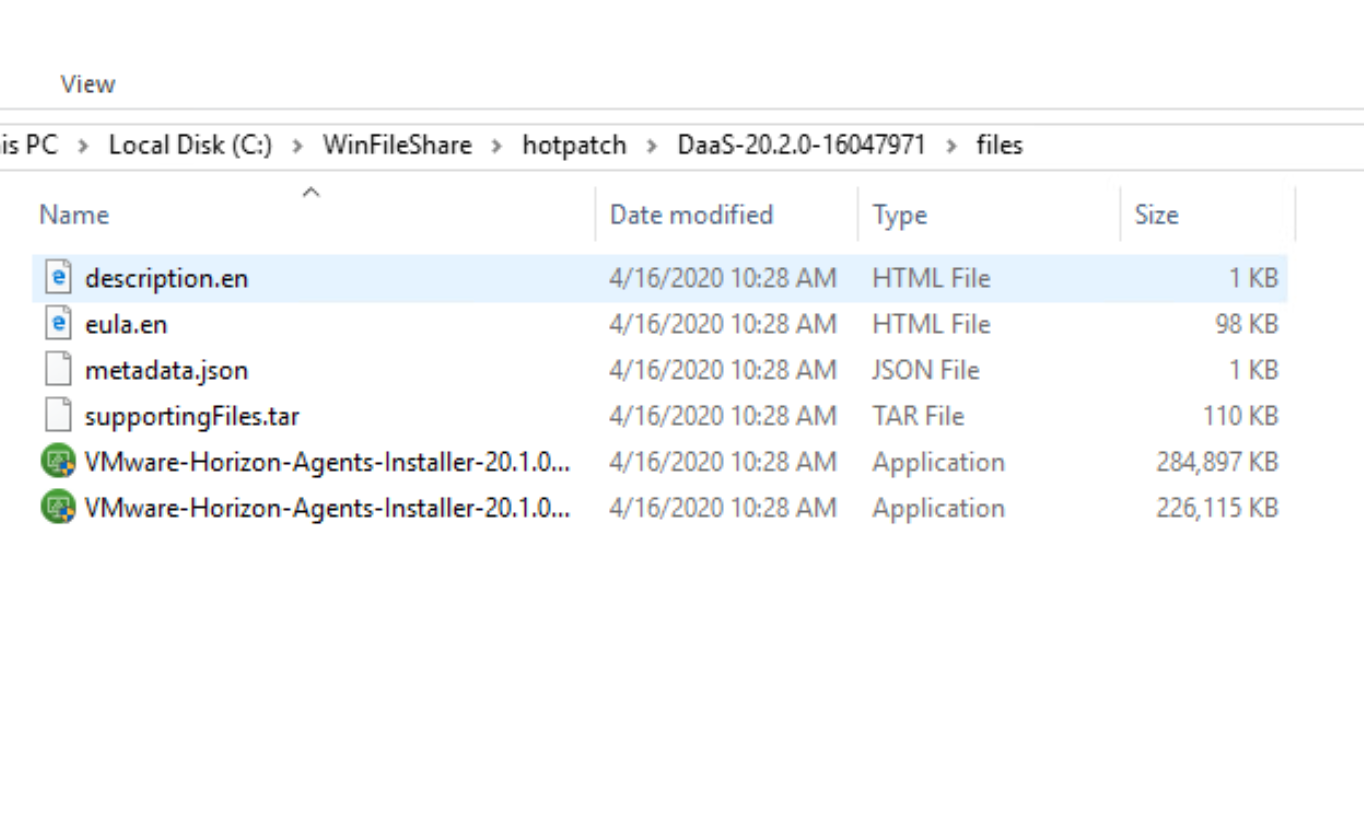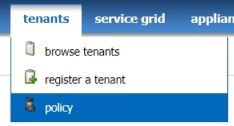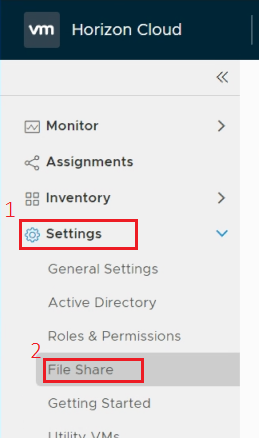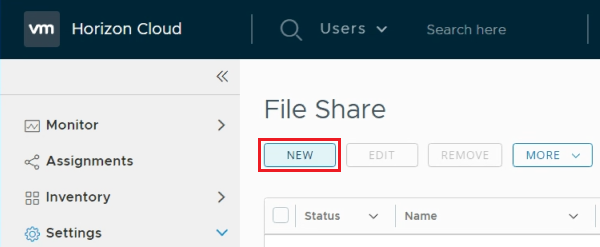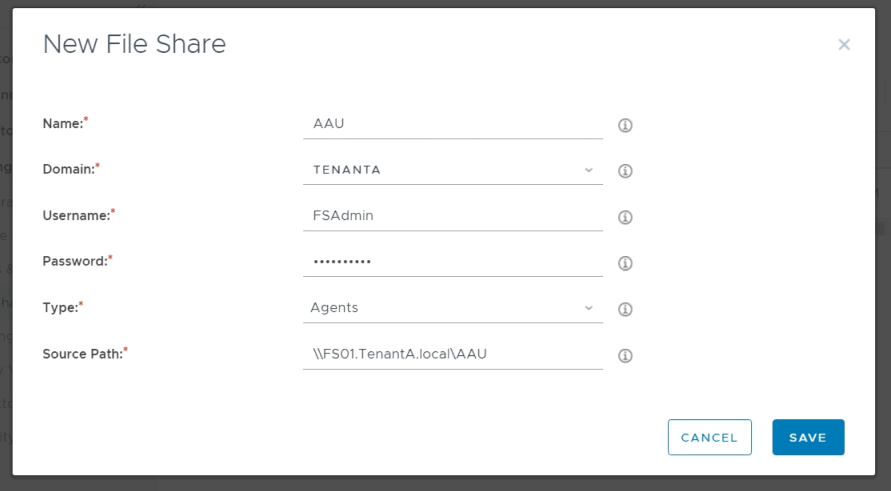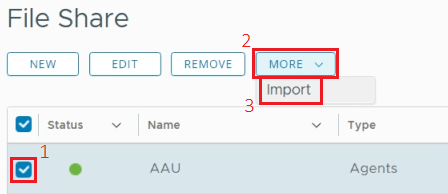このトピックでは、データセンターが外部インターネットにアクセスできない環境でエージェントの自動更新を設定するプロセスについて説明します。
データセンターが外部インターネットにアクセスできない場合は、以下の手順を実行してエージェントの自動更新を設定する必要があります。このプロセスが完了すると、システムは、テナント管理者のコンソールの [割り当て] および [イメージ] ページに使用可能なエージェント更新を示します。詳細については、『テナント管理』ガイドを参照してください。
注: Horizon DaaS 8.0.1 でエージェントの自動更新を設定した場合、設定したファイルの場所は移行されず、アップグレードされたテナントで再度設定する必要があります。
手順
- C:\WinFileShare\hotpatch というディレクトリを作成します。
- 次の例に示すように、My VMware サイトからエージェントの tar 形式ファイルをダウンロードし、hotpatch ディレクトリに抽出します。
- files というサブフォルダに移動します。このサブフォルダには、次の例に示すようにいくつかのファイルが含まれています。
- supportingFiles.tar ファイルの SHA256 値を取得します。
- PowerShell を起動し、新しく展開された supportingFiles.tar ファイルを含むフォルダに移動します。
- 次のコマンドを入力します。
Get-FileHash supportingFiles.tar -Algorithm SHA256 >SHA256.txt

後で管理コンソールで使用するために、返されるハッシュ値を書き留めておきます。
注: Linux を使用している場合は、代わりに次のコマンドを使用できます。
openssl dgst -sha256 supportingFiles.tar
- サービス センターで、 の順にクリックして、テナントを選択します。
- 次の表の説明どおりにポリシーを更新します。
| ポリシー |
新しい値 |
| agentupdate.cachePath |
/mnt/wem/__<xxx_xxx_x_xxx>_<share_name>
<xxx_xxx_x_xxx> はファイル サーバの IP アドレスです。<share_name> は、共有の名前です。 例:/mnt/wem/__192_168_1_100_My_Share |
| agentupdate.cipherList |
AES256-GCM-SHA384 |
| agentupdate.enable |
true |
| agentupdate.enablehotpatch |
true |
| agentupdate.job.repeatInterval |
3600000 |
| agentupdate.job.startDelay |
30000 |
- 管理コンソールで、 の順にクリックします。
- [新規] をクリックします。
- ファイル共有の詳細を入力します。
注: ファイル サーバを作成していない場合は、エージェント ファイル共有をホストするサーバを割り当て、ファイル共有を作成して、共有および NTFS 権限(読み取り/書き込みなど)を構成してから次の手順に進みます。
- コンソールで新しいファイル共有のチェック ボックスをオンにして、 の順にクリックします。
- 先ほど作成した SHA256.txt ファイルを開き、チェックサムをコピーして、[ファイル ハッシュ] テキスト ボックスに貼り付け、[検証] をクリックします。
次の成功メッセージが表示されます:

これで、エージェントのアップデート機能を使用し、最新のエージェントを使用してイメージと割り当ての更新を開始できるようになりました。